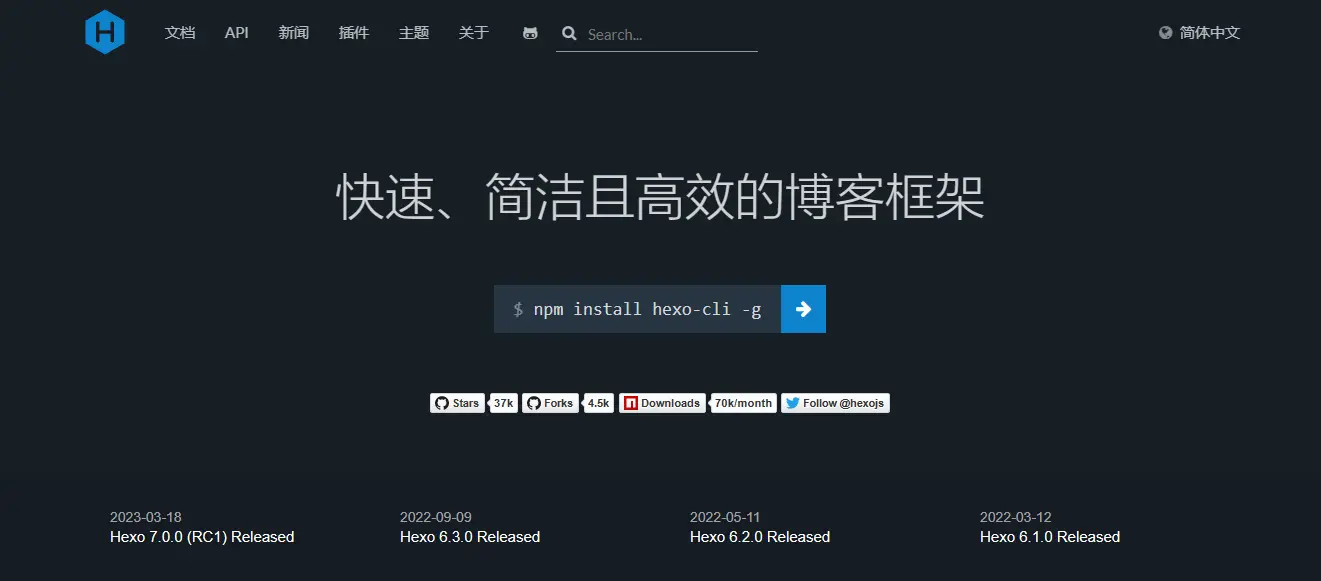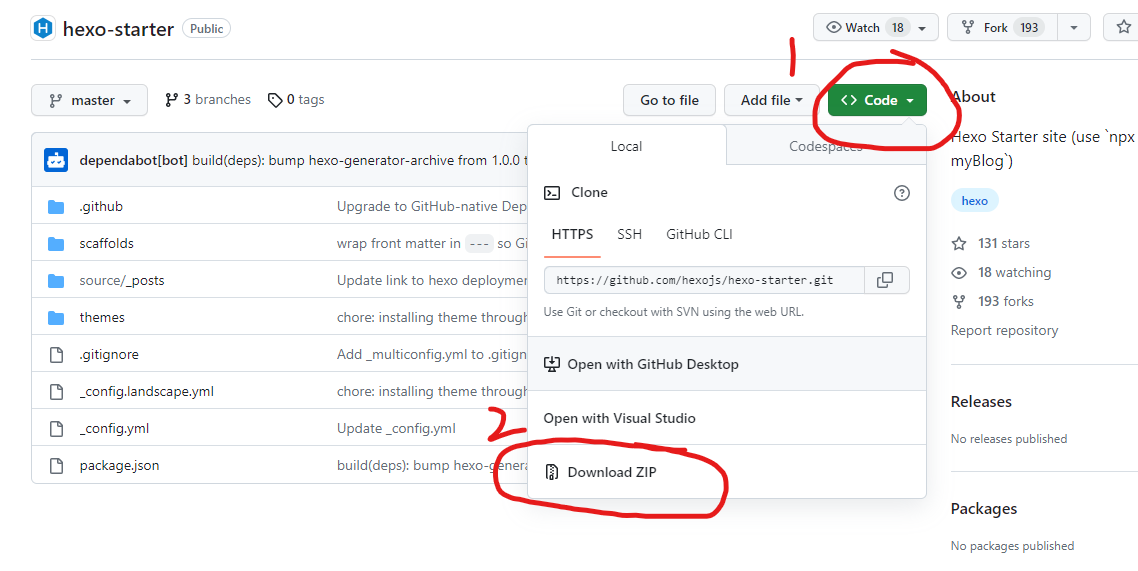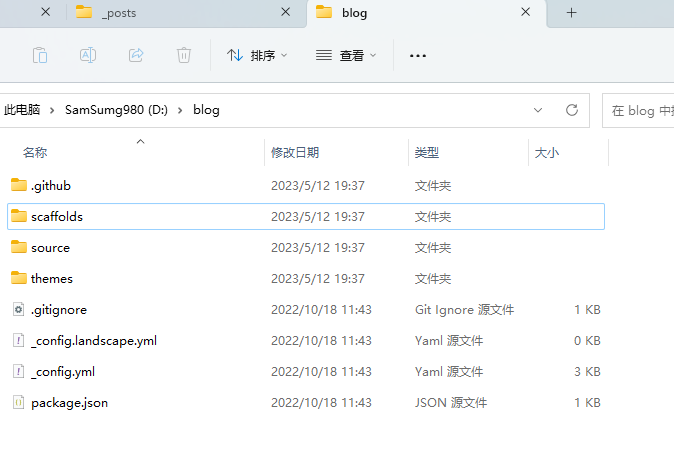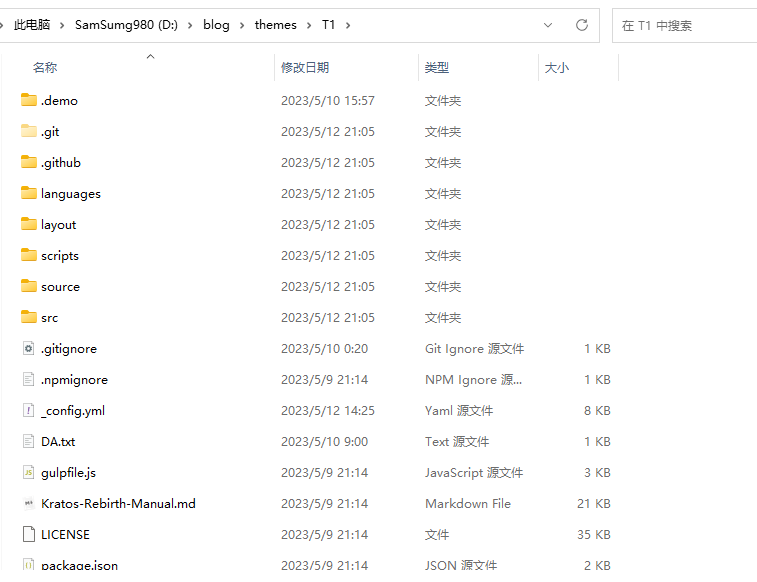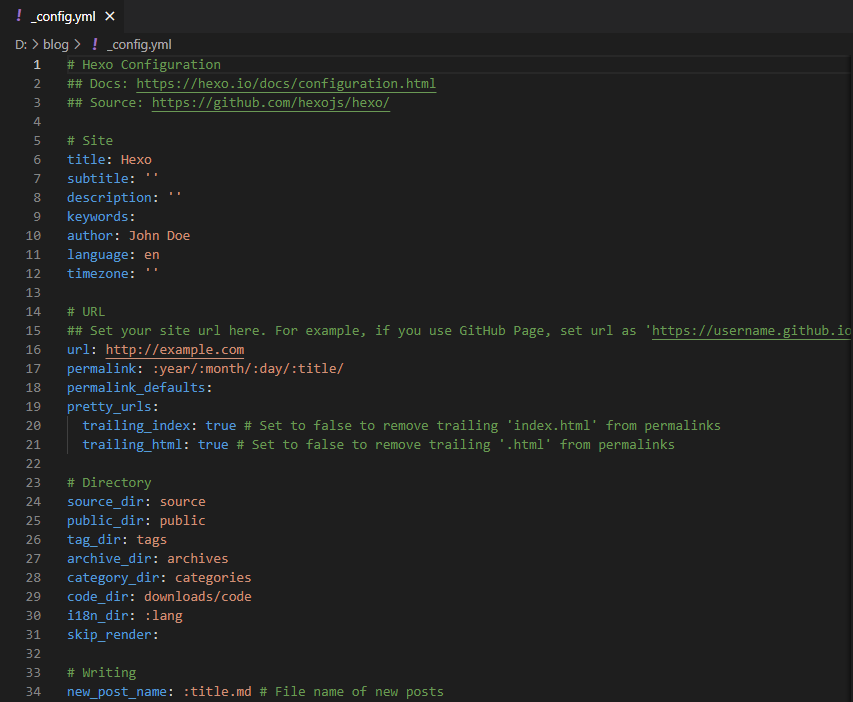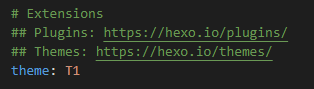一、前言
你是否想过以最低成本拥有一个属于自己的个人网站、一个可以记录一些东西的地方?
本教程可以做到让你不用买服务器,不必实名认证,尽可能简单地搭建一个博客网站。
相信你已经看到我的个人博客网站了,下面是一些其他的个人博客:
他们都是基于hexo来搭建的博客,虽然还有基于其他甚至是空气的,我们这里选用hexo来进行教程。
二、环境安装
1. 安装nodejs
由于能来看我这篇教程大部分人的人最常用的系统都是Windows,所以本教程以及接下来的平台都是基于Windows。
这里选择Windows的msi安装包进行安装,版本选自己系统的版本。
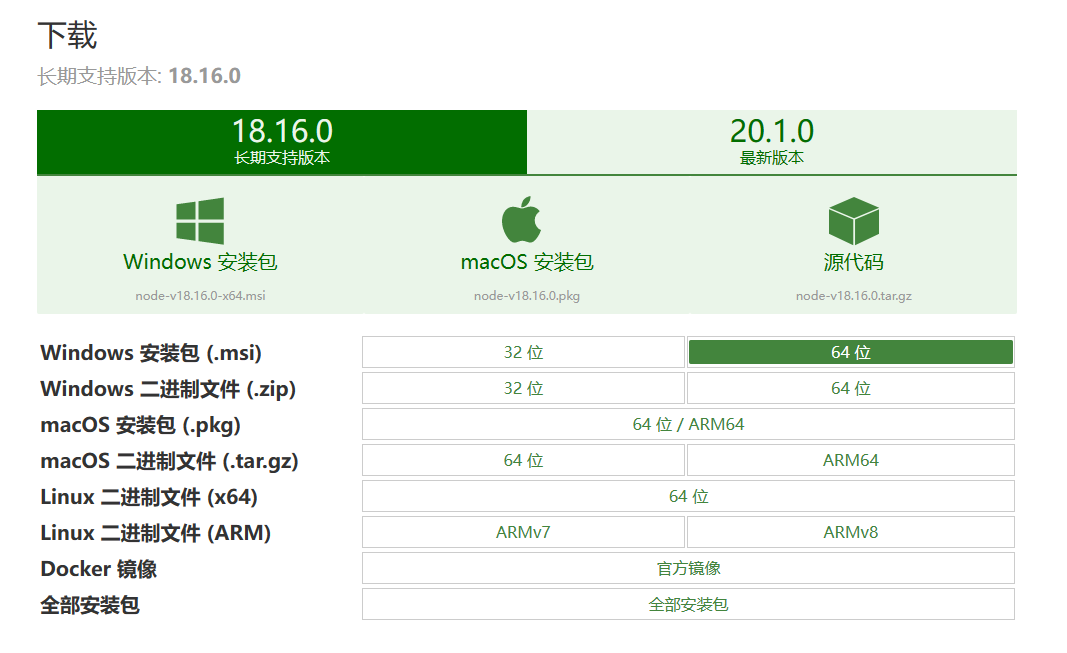
接下来我们运行安装包,默认安装在C盘。
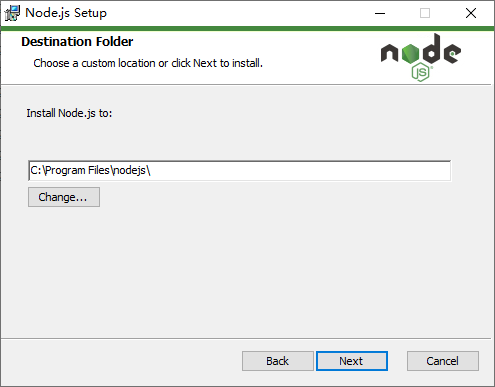
记得在这一步选择上Add to PATH,然后接着下一步。
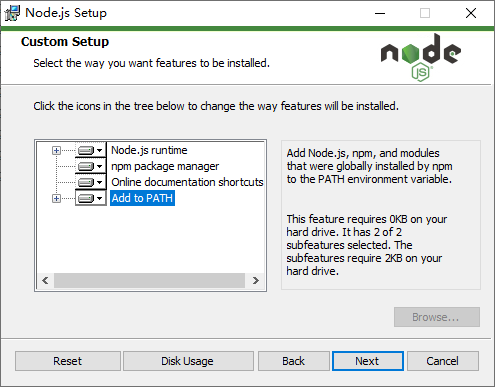
2. 安装GIT
下载地址:https://git-scm.com/
备用下载地址(2.40.1):https://wwox.lanzout.com/b028mcskd 密码 : fdww
官网点击这里即可下载最新版
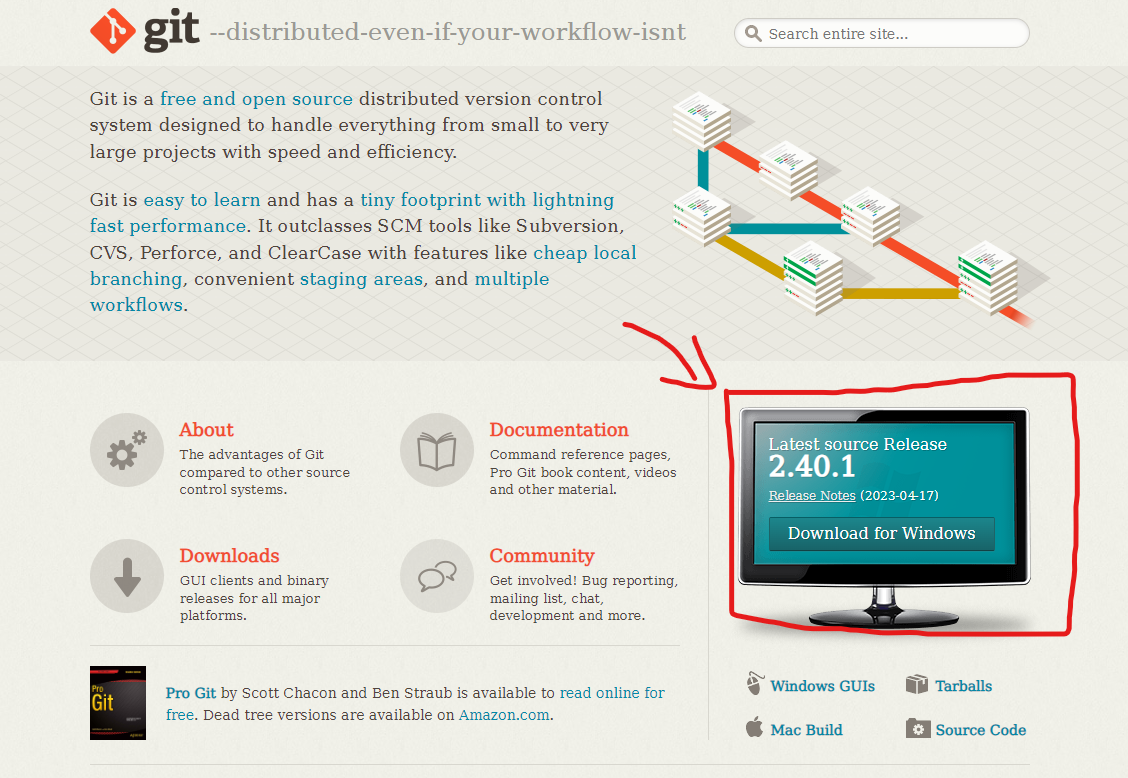
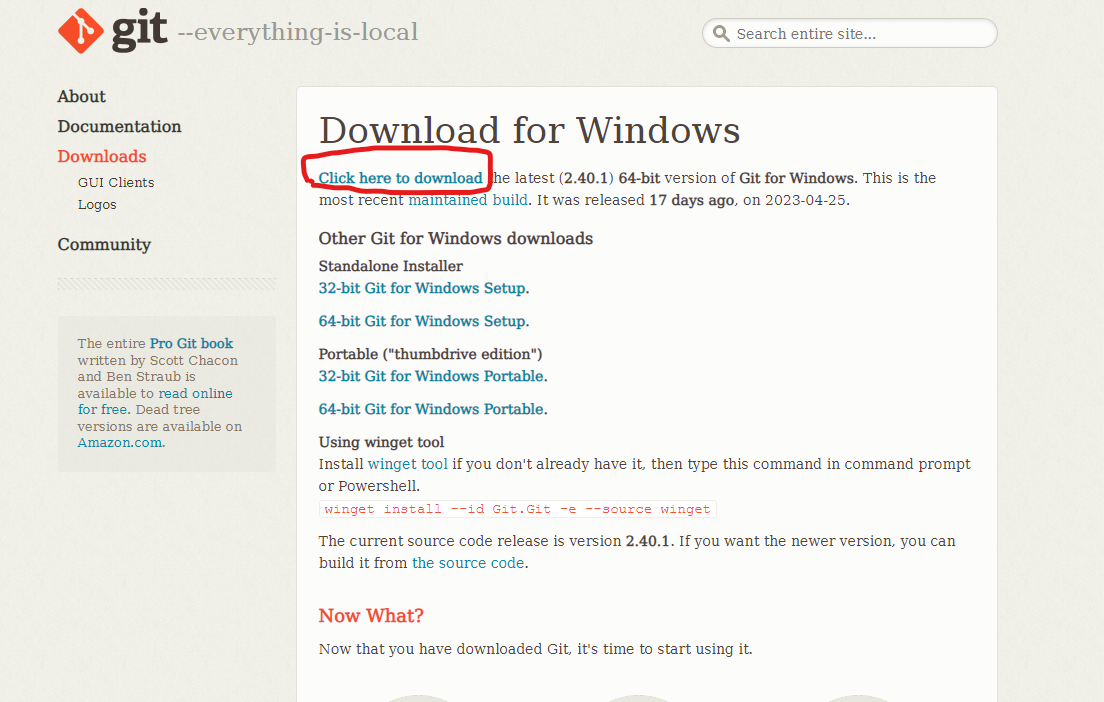
接着运行下载到的安装包(安装位置可以选个自己喜欢的)
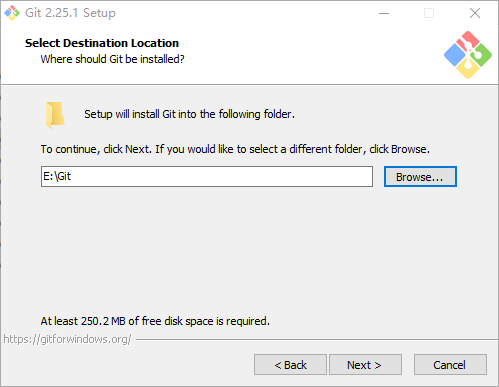
这里后面的步骤不需要过多配置,全部默认点next就行。
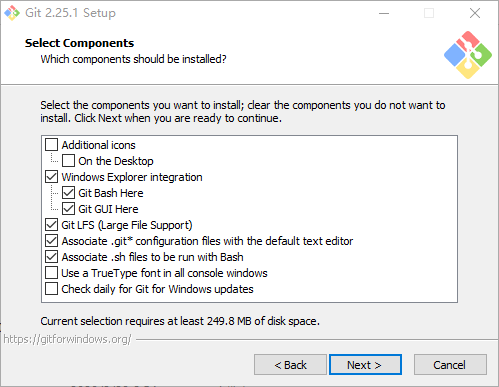
安装完后,打开PowerShell或者cmd,输入 git -v 回车,如果返回了安装的git的版本号没有报错那就是安装成功了。
或者,你可以在桌面右键,查看一下有没有Git Bash Here的选项,如果有那就应该是没有问题的。
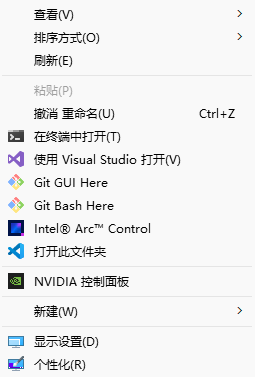
3. 检测安装
这里推荐如果你系统版本较新,有一个名为Terminal(终端)的应用安装在你电脑上面,最简单的检查办法还是桌面右键如图所示:在终端中打开。
如果你有,那么建议你直接用这个应用取代掉这以后所有需要用到Git Bash的地方。
如果你没有想要使用那也可以去Microsoft store下载一个,也可以直接用Git Bash的窗口。
接下来继续正事
打开桌面右键打开Git Bash窗口,分别执行以下命令:
node -v
npm -v
如果如图所示成功输出了版本号,那就证明以上安装步骤成功。如果没有则要再安装一次,记得勾选Add to PATH,或者手动为nodejs添加环境变量,安装完后记得重启你的Git Bash窗口。
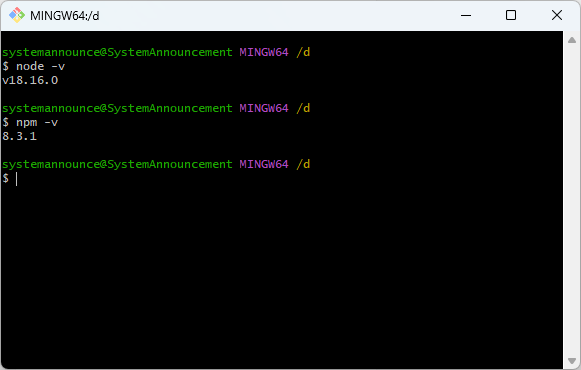
4. 安装cnpm
这个操作是为了以后安装时避免国内安装速度过慢加上去的,如果你的网络环境”非常好”,可以考虑直接跳过该步骤。并且下文所有命令最前面是cnpm的可以替换成npm。
在上面窗口继续执行下面的命令:
npm install -g cnpm --registry=https://registry.npm.taobao.org
安装完后再输入一下 cnpm -v 验证一下安装是否成功,如果正常输出了cnpm的版本号那么恭喜你安装成功。
三、安装HEXO并成功启动本地博客网站
1. 安装HEXO
在Git Bash窗口输入下面的命令行直接安装HEXO:
cnpm install hexo-cli -g
没有报错即是成功。警告不算报错。
2. 初始化博客
新建一个文件夹,一定要是空的,这里面放你以后博客的工程文件,选个好点的位置,我这里选的是D盘下面一个blog的文件夹。在你选好的文件夹空白位置右键,打开Git Bash窗口
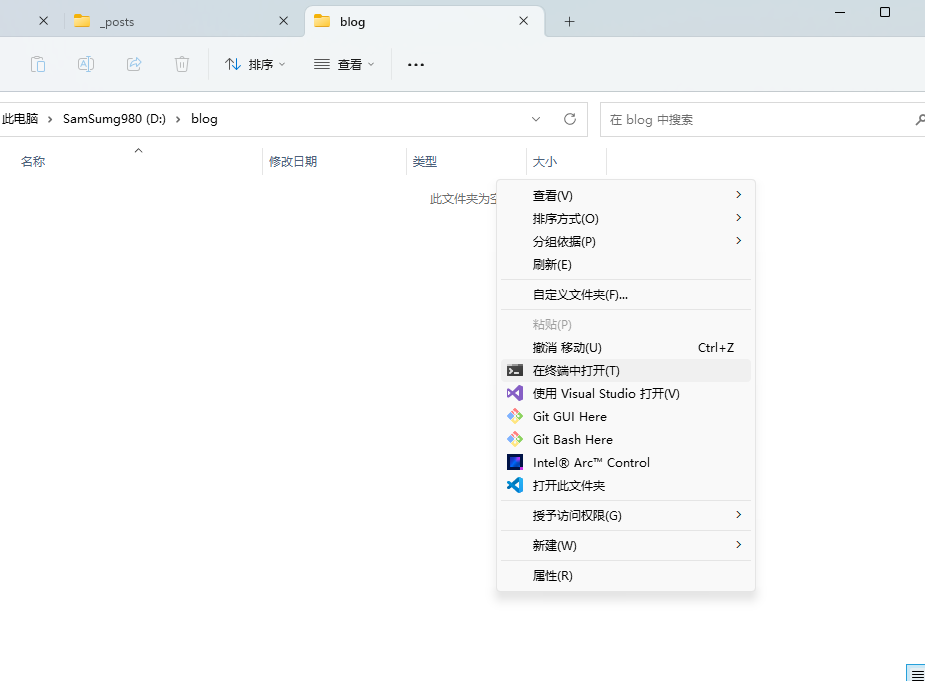
一定要确认一下是不是在当前目录下面,不然后续执行的命令难搞。
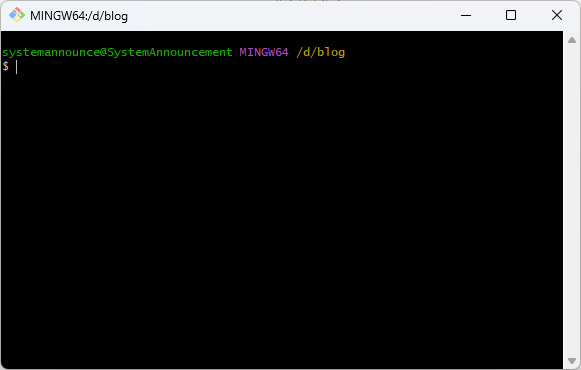
确认好之后执行 hexo init 。
如果你网络好,可以直接成功,那么这一点下面操作你就不需要做了。
不过如果你卡在Install dependencies这一步的话,那就得手动Ctrl+C结束命令。继续本点教程。
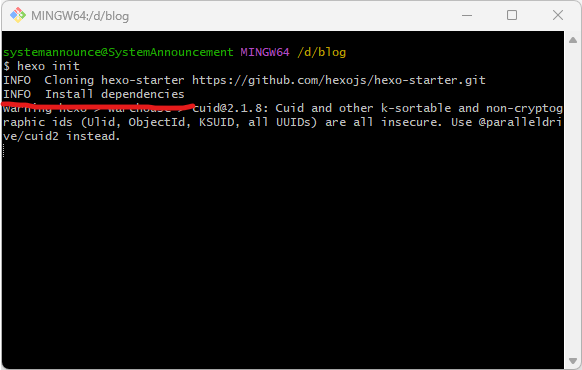
使用 cnpm install 命令可以帮你把剩下没做完的操作做完。
**注意 **
大部分情况下这样子就已经可以完美完成了。
但是有些地方网络条件实在不好,以下分几种情况:
- 卡在cloning这一步没有后续的响应了。
- 用
cnpm install也还是卡住动不了。- 其他情况
对应点的解决方案如下:
- 手动clone仓库,前往https://github.com/hexojs/hexo-starter 点击右上角的code然后下载zip包解压到你的目录下面(可以用点魔法)。
然后接着下一步使用
cnpm install来帮助你安装依赖文件。
- 这个是在没辙了,cnpm都救不了你我也没法子,建议看运气网络好的时候试试吧。
- 请邮箱或者下方评论区说明情况。
3. 本地运行博客网站
如果上面都没有问题的话,恭喜你,你可以看到你的网站了,在你的本地博客目录下面打开Git Bash窗口然后输入 hexo s 来运行hexo服务器,然后在浏览器输入这里的网址就可以看到界面了。
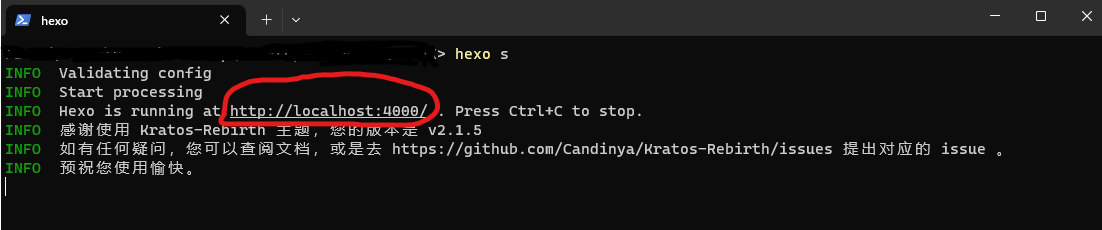
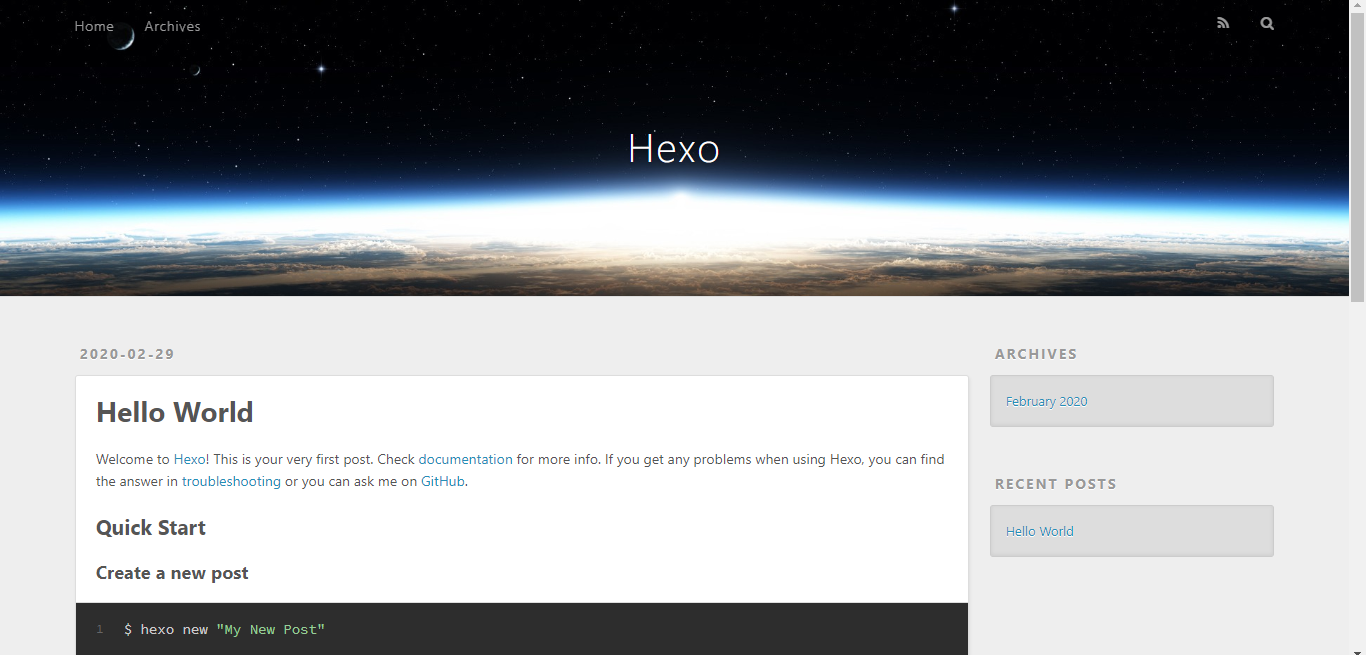
如果成功出现了上面的网页,那证明你已经成功在本地运行了一个默认的HEXO博客网站。
四、更换博客主题
1. 寻找一个合适的主题
如果你觉得默认主题还行,那就没有下面这些的事了。
hexo主题网址:https://hexo.io/themes/ ,基本所有主题都会收录到这个网页里面,根据需要查找下载即可。
每一个主题一般都有三个部分,即预览界面,项目地址,配置教程。
新手最好得找一个三部分齐全的主题进行采用。
一般从主题网址进入的网页一般都是预览界面,
项目地址就放在某个文章或者某个按钮下面,这个得找找。
2. 主题安装
打开项目地址后,点击右上角的code,选择clone网址或者选择下载zip包。
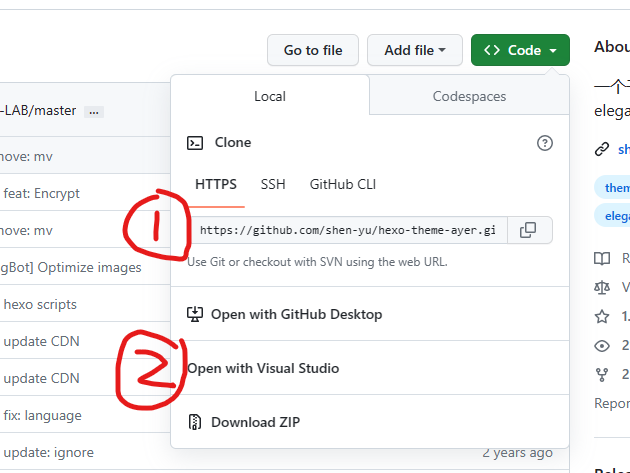
在刚刚的博客本地目录下面打开Git Bash窗口,根据你拿到的方法进行下面操作:
查看下面对应的方法即可
方法①
在本地博客文件夹下面打开Git Bash窗口,执行下面的命令
git clone 复制的网址 themes/在这里自己起一个主题名字例如:
上面命令表示把你刚刚复制的网址对应的项目,拷贝到你的本地博客文件夹下面themes/T1文件夹里。
方法②
你下载的zip包自行解压缩,把文件全部解压到本地博客文件夹的/themes/文件夹下面的子文件夹里
子文件夹的名字可以自己起一个喜欢的。
举个例子:/themes/T1 在T1文件夹里面有刚刚GitHub主页的全部的项目文件。
文件夹大概长这样:
3. 修改HEXO配置文件(blog/_config.yml)
配置文件初始应该是这样的:
配置文件部分对应值意思
author值对应的是作者名
title对应的是博客名
language是网站语言
theme是在本地博客目录下面的文件夹的名称,你写哪个文件夹用的就是哪个文件夹里面的主题项目文件,不可以写不存在的文件夹。
你填的值和前面的名称冒号之间至少得有一个空格
而且你不能在你填的值里面加上英文的冒号
将theme的值改成你下载到themes目录里面的项目文件夹的名称
然后在本地博客文件夹运行下面的命令:
hexo s
按照之前的方法前往他提示你的网址就可以预览到效果了。
有的主题还需要安装它需要的依赖,所以在你更换之后是暂时无法预览的,这一般都会在主题的文档里面提到,只有安装它的依赖之后才可以正常预览。
4. 修改主题配置文件(blog/themes/xxx/_config.yml)
注意别和上面的HEXO配置文件弄混
这部分请参照上方讲过的主题三部分其中之一的配置教程
一般主题都带有配置教程,请自行移步观看
一般都会详细讲解每一个配置项对应的作用,活用 hexo s 命令可以在本地预览每一个配置项被修改后的实施效果。
建议新手挑一个比较简单的进行配置练手,这样子一步一步上升不至于开头放弃。
五、接下来该写点东西了吧?
在博客本地文件夹下面执行
hexo new "文章文件名"
文章文件名一般写英文,这个不是文章的标题,仅用作区分每个文章,而且文章和文章之间一般不能同名。
在博客本地文件夹下面的source/_posts文件夹里面找到你刚刚新建的文章,后缀名是 .md
你可以用各种文本编辑器来打开这个文件,不过最好用专门的文本编辑器进行编辑,因为各种语法结构普通编辑器不能很好预览效果。
这里给各位推荐Gridea和Typora(需要付费),下载方式请自行寻找。
实在不济用vscode弄个插件也凑合用着。
使用Markdown编辑器打开你上面创建的文件,里面会有几样信息
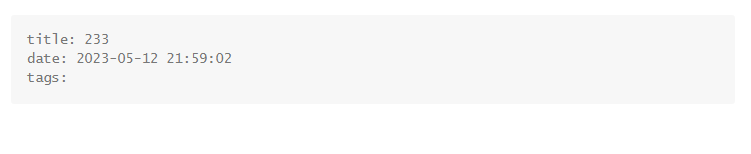
头信息
- title 文章标题
- date 创建日期
- tag 文章标签
我猜你眼力应该比我好,看到了title上面和tags下面区域颜色和中间的不一样
你需要在灰色框里面填写文章的头信息,白色区域里面写你的正文。
这里和上面一样,利用 hexo s 可以在本地实时预览你写的东西。
我的下一篇博客会说明如何写Markdown文章
六、部署你的博客
现在你看到的博客,全部只能在本地查看,如何将其上传到网络里面让互联网朋友们看到这篇文章呢?
下面有两个方法
GitHub
国内访问速度一般
不需要花钱
域名可自定义
可绑定域名
全面支持HTTPS
Netlify
国内访问速度不稳定
不需要花钱
域名可自定义
可绑定域名
绑定域名后开启HTTPS操作繁琐
1. GitHub部署
首先就是注册账号,创建仓库
仓库名必须为你的github用户名+github.io
Netlify部署提示(如果你正在GitHub部署请忽略本提示):
如果你只是想在Netlify上面部署页面而不想再GitHub上面部署页面的话。
这里的仓库名称你可以随便写。

仓库详细设置如下,必须为公共仓库。
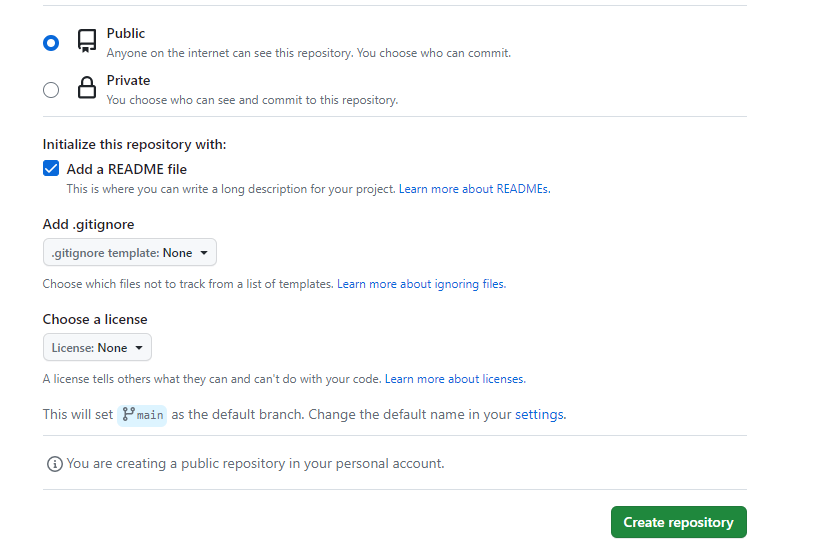
由于HEXO上传项目利用的是deploy,还得创建一个git秘钥
申请该秘钥的电脑得和你上传博客的电脑是同一台电脑
在任意一个目录打开Git Bash,执行下面的命令,一路回车就完事了。
ssh-keygen -t rsa -C “xxx@example.com“
把上面的xxx@example.com替换为你自己的GitHub邮箱
然后执行下面的命令
cat ~/.ssh/id_rsa.pub
他会输出一串你的秘钥,复制输出的所有信息。
进入你的GitHub网站,点击头像,settings,SSH and GPG keys,点击New SSH key
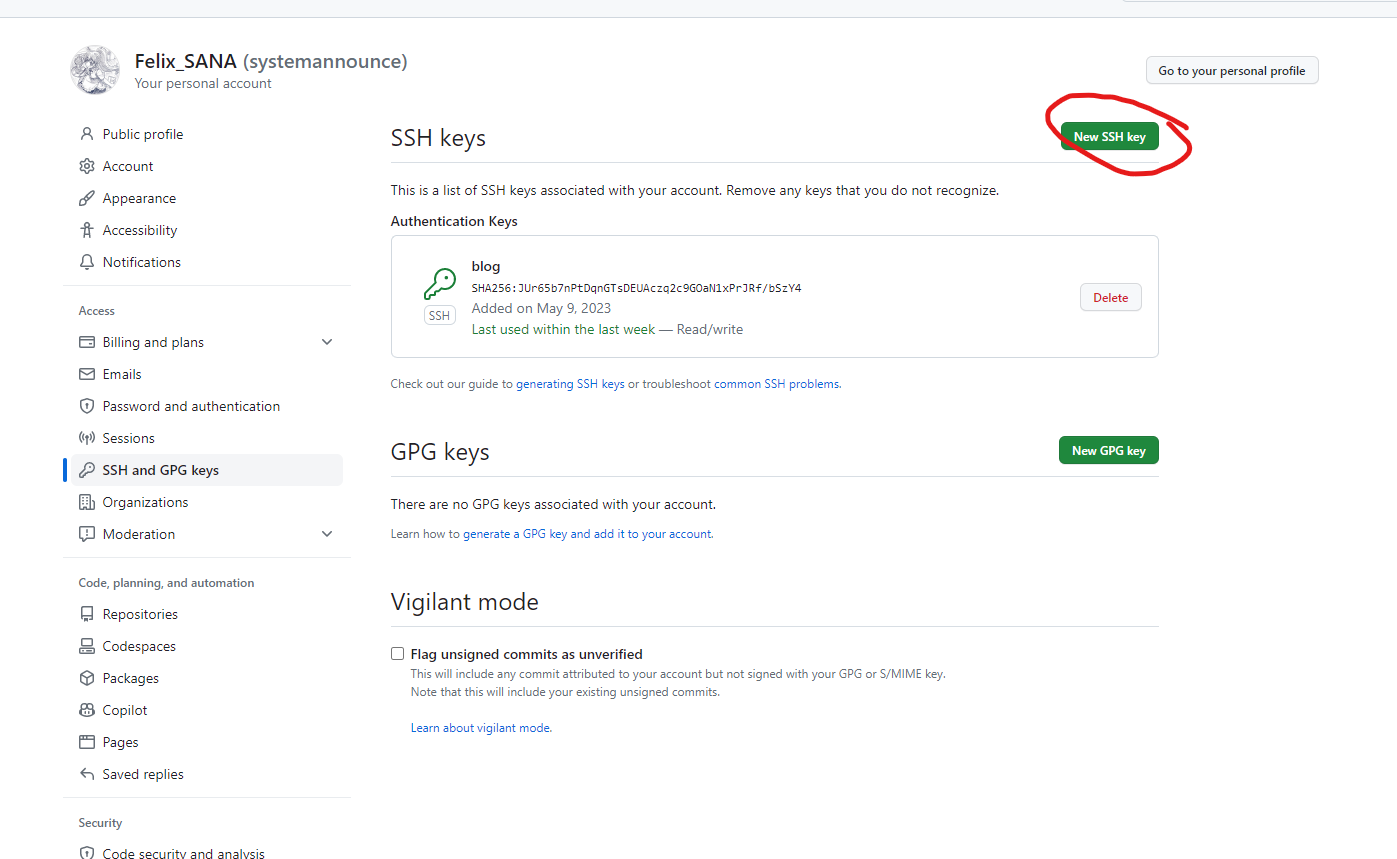
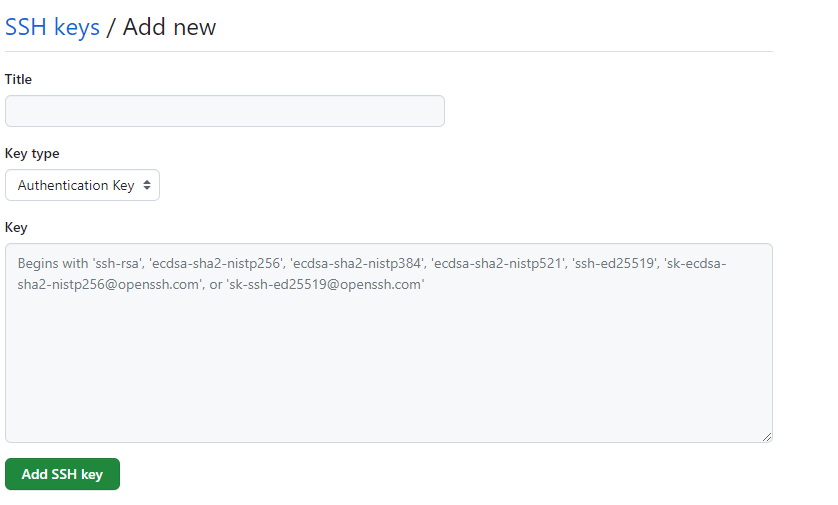
title用来给你提示这个key用来干什么的,key type就选图中这个
key里面就写你刚刚复制到的内容。
保存后在你的电脑上面打开Git Bash,执行下面命令
ssh -T git@github.com
会提示一行你要继续连接吗?输入yes就行了。
打开你的xxx.github.io项目仓库,拷贝项目的SSH地址。
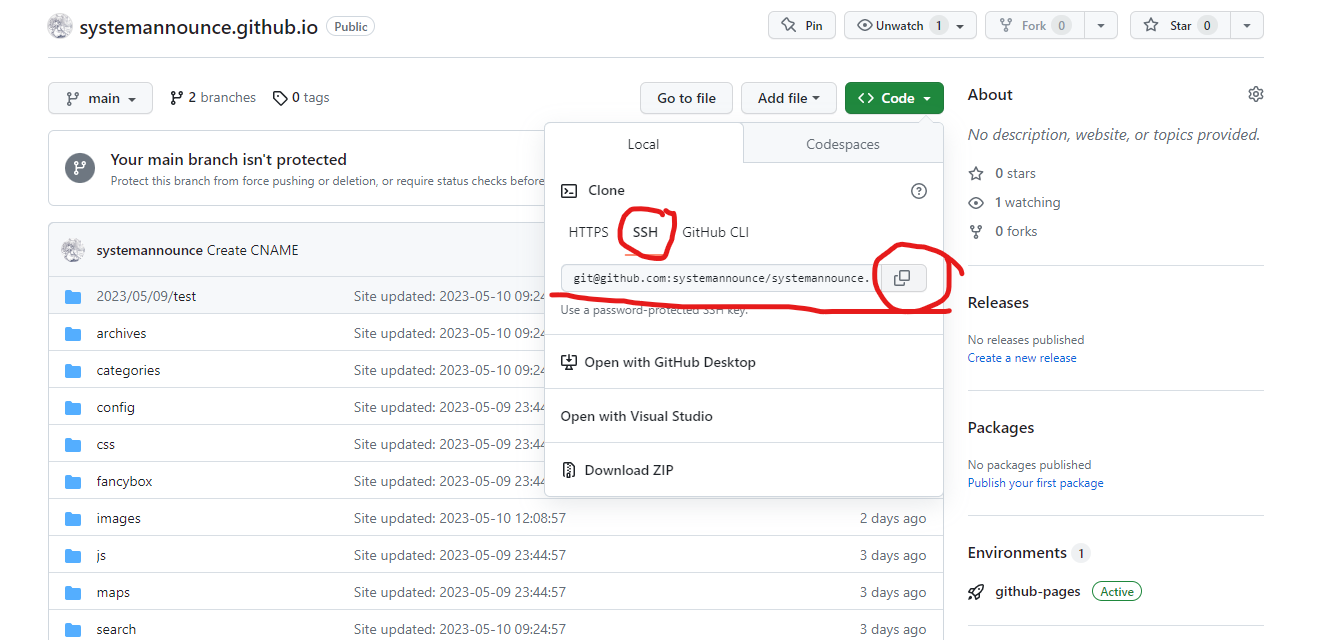
打开你的HEXO配置文件,修改deploy参数
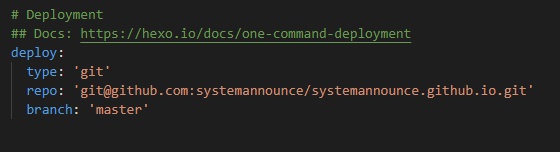
在博客根目录下打开git bash
如果你是第一次使用git,请分别执行下面的命令:
yourname是你的名字
youremail是你的邮箱
git config --global user.name "yourname"
git config --global user.email "youremail"
然后执行下面的命令来安装上传插件
cnpm install hexo-deployer-git --save
然后在博客本地文件夹下打开Git Bash,输入以下命令就可以上传了
hexo g -d
请返回继续观看部署教程
以下是一些常用的HEXO命令,请根据情况使用:
HEXO基础命令
hexo server#Hexo 会监视文件变动并自动更新,除修改站点配置文件外,无须重启服务器,直接刷新网页即可生效。hexo server -s#以静态模式启动hexo server -p 5000#更改访问端口 (默认端口为4000,‘ctrl + c’关闭server)hexo server -i IP地址#自定义 IPhexo clean#清除缓存 ,网页正常情况下可以忽略此条命令,执行该指令后,会删掉站点根目录下的public文件夹hexo g#生成静态网页 (执行$ hexo g后会在站点根目录下生成public文件夹, hexo会将”/blog/source/” 下面的.md后缀的文件编译为.html后缀的文件,存放在”/blog/public/ ” 路径下)hexo d#将本地数据部署到远端服务器(如github)hexo init 文件夹名称#初始化XX文件夹名称npm update hexo -g#升级npm install hexo -g#安装node-v#查看node.js版本号npm -v#查看npm版本号git --version#查看git版本号hexo -v#查看hexo版本号
上传成功后,打开你的GitHub项目,点击settings,在下面找到GitHub Pages
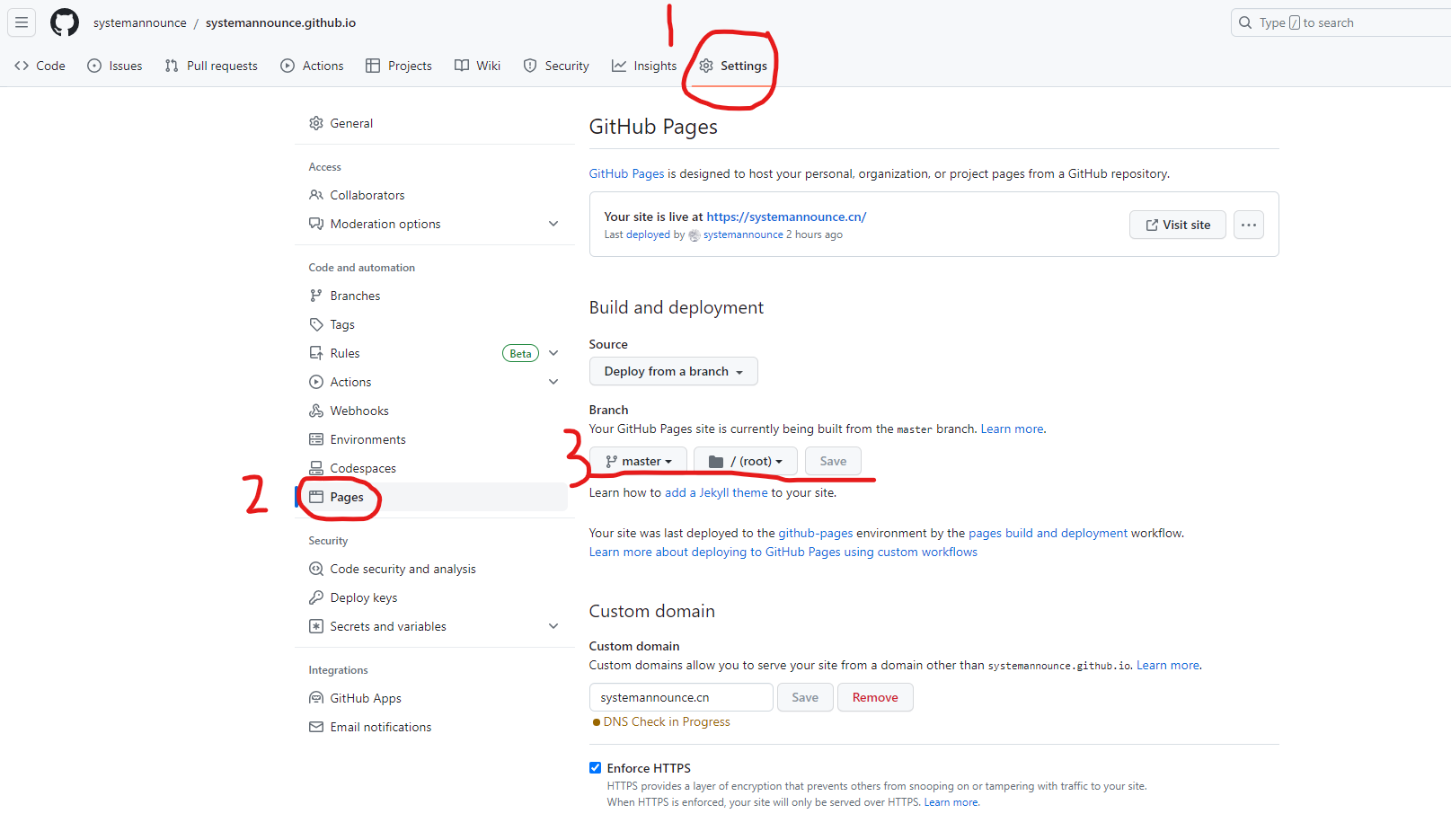
这里的branch如果你上面和我配置的一样是master就选这个,否则选你填的那个。
如果你的上传成功,分支又选对了的话,在这里头部应该就能看到类似于这种的提示,点击这个网址就可以看到你的博客网站了。
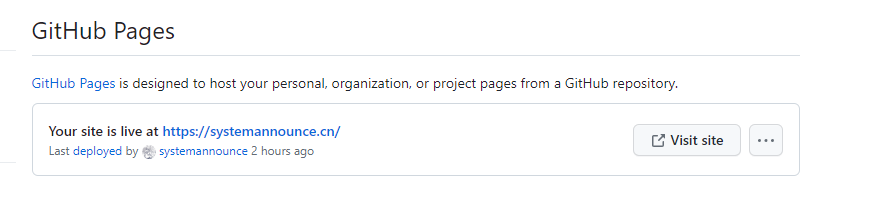
2. Netlify部署
请先阅读 1. GitHub部署教程,直到看到以下提示。
请返回继续观看部署教程
或者你也可以把上面全部做完,再做这个,这样子你的博客就同时在两个网站上面部署了。
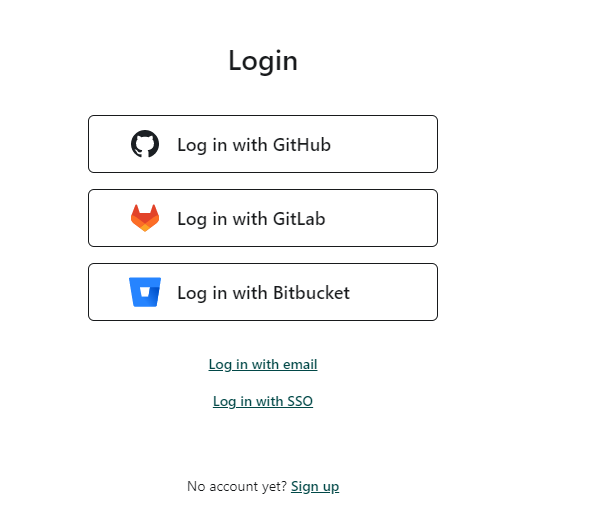
建议直接登录你刚刚的GitHub进行仓库快捷导入,然后授权给Netlify访问你的GitHub仓库,选择你刚刚上传代码的GitHub仓库进行部署。
如果你刚刚按照我的步骤来上传的代码的话,下面的框都不用填,选择好分支就行,每次向GitHub更新博客,这里会自动部署,完全不用操心,很舒适。
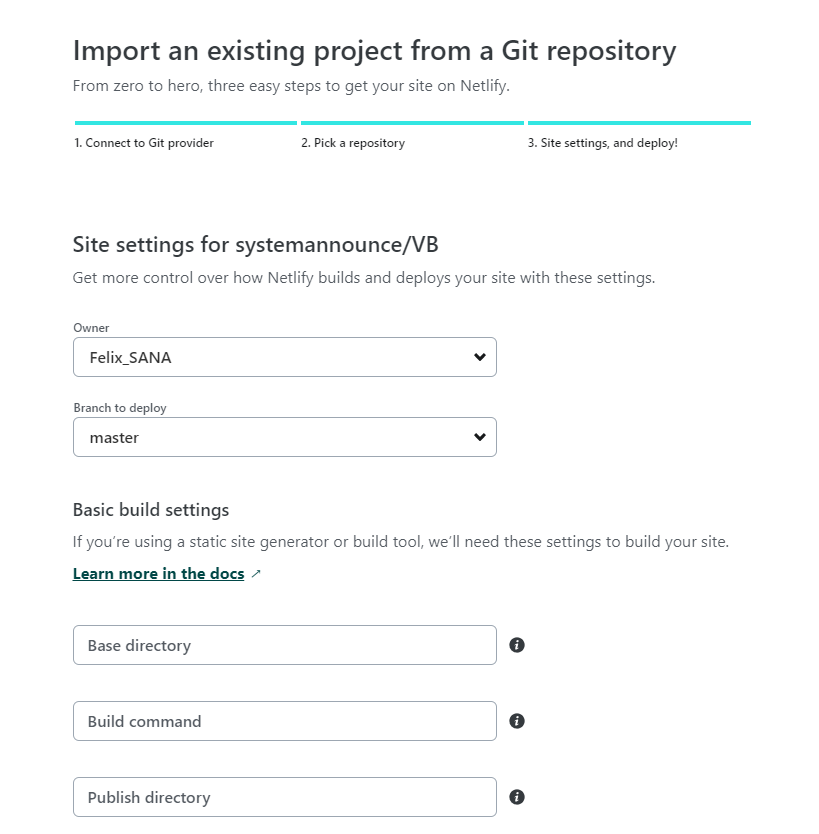
点击Deploy site就自动进行部署了。
回到主页看到网站部署成功就可以用它给的网址访问你的网站了。
感觉他自动分配的网址不好记?点击site settings,然后点击Domain management,就可以看到刚刚不舒服的网址了, 右边的options可以进行网址自定义。
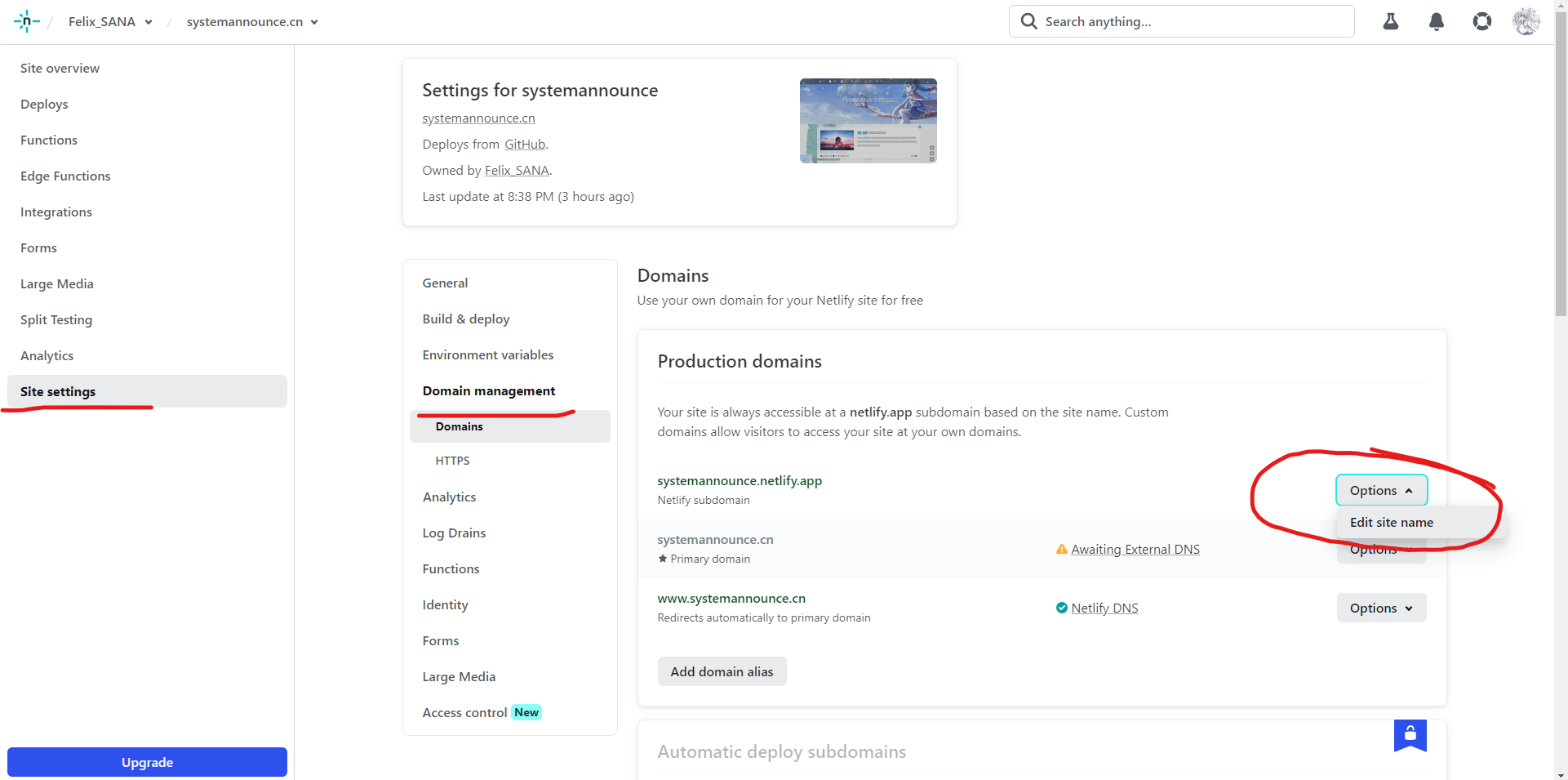
恭喜你走到这一步
成功啦o( ̄▽ ̄)ブ
你已经完成了本教程所有内容
成功搭建了一个可以阅读的个人网站
进阶教程在未来我的博客更新